Win10设置自动磁盘碎片整理计划,优化你的硬盘
发布时间:2017-04-06 21:05:36 浏览数:
在Win10系统中,随着使用时间的推移,磁盘会产生一些碎片继而影响系统的运行速度,其实在Win10中我们可以为磁盘整理设置计划,让系统自动进行磁盘碎片整理,保持系统运行的高效,下面我们就一起来看看如何设置。
1、打开“此电脑”,然后右键点击C盘,属性;
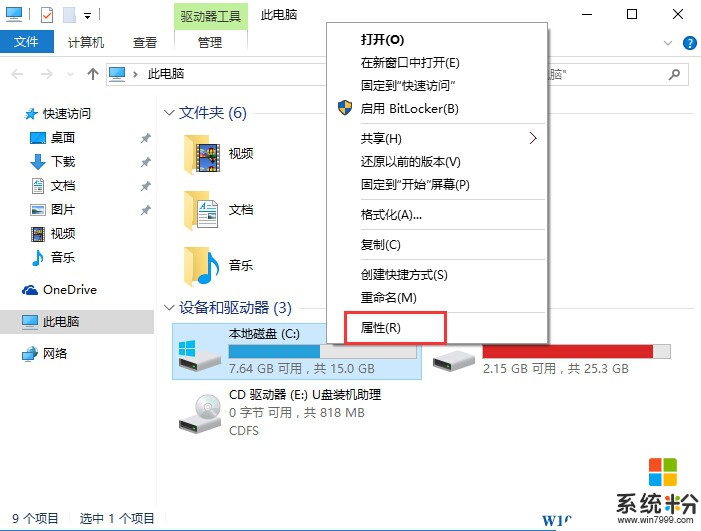
2、在工具选项卡下,点击“优化”按钮;
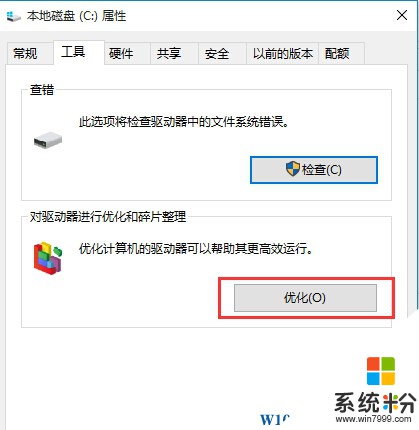
3、在优化驱动器界面,选择C盘,然后点击下方的“启用”按钮;
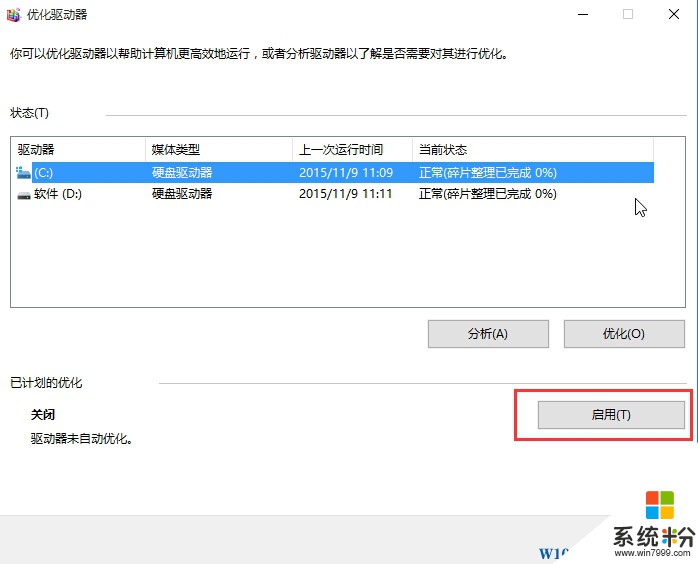
4、然后勾选“按计划运行(推荐)”,并设置一个你需要的频率,如一周自动整理一次硬盘;
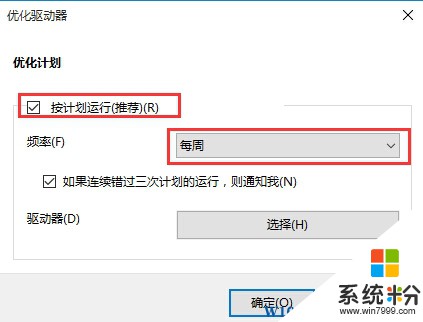
最后,确定保存设置,之后win10系统就会在每一同对磁盘进行碎片整理了!从而优化磁盘让 win10运行更高效!
PS:固态硬盘无需设置。
1、打开“此电脑”,然后右键点击C盘,属性;
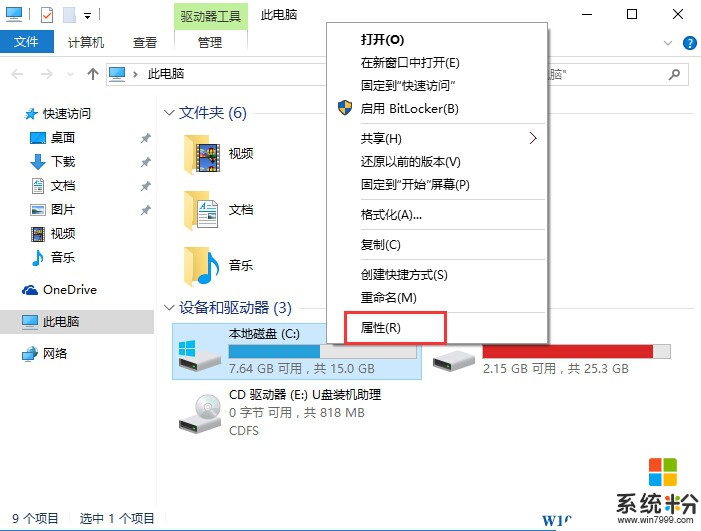
2、在工具选项卡下,点击“优化”按钮;
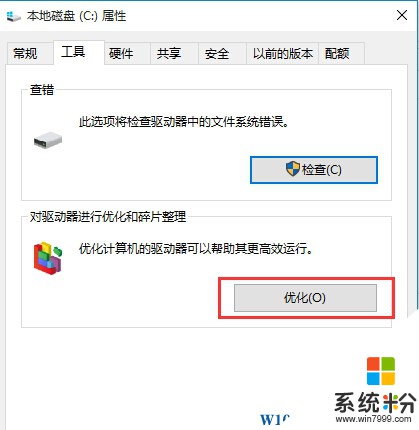
3、在优化驱动器界面,选择C盘,然后点击下方的“启用”按钮;
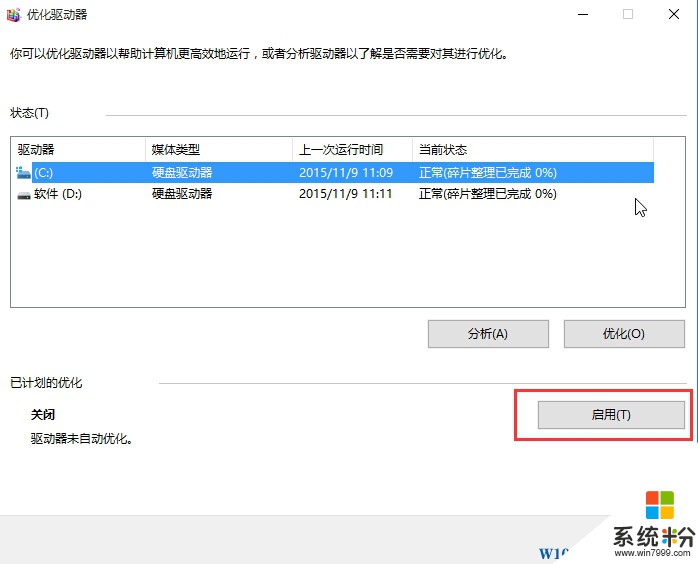
4、然后勾选“按计划运行(推荐)”,并设置一个你需要的频率,如一周自动整理一次硬盘;
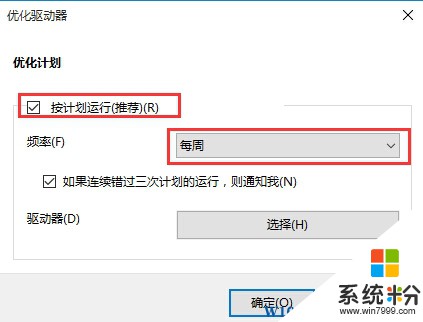
最后,确定保存设置,之后win10系统就会在每一同对磁盘进行碎片整理了!从而优化磁盘让 win10运行更高效!
PS:固态硬盘无需设置。